win1020h2突然关机怎么办 Win10 20H2进入睡眠模式后自动关机如何处理
更新时间:2021-03-30 17:42:18作者:huige
越来越多的小伙伴都已经纷纷更新到win10 20h2版本,不过有时候也是避免不了会遇到一些问题,比如有不少win10 20h2系统用户反映说电脑在进入锥面模式后,一会无缘无故就自动关机了,很多用户不知道这要怎么办呢,今天就由小编给大家介绍一下Win10 20H2进入睡眠模式后自动关机的处理步骤。
第一种、
1、可能是和电脑快速启动功能造成冲突,建议关闭快速启动功能,在设置中,选择【系统】。
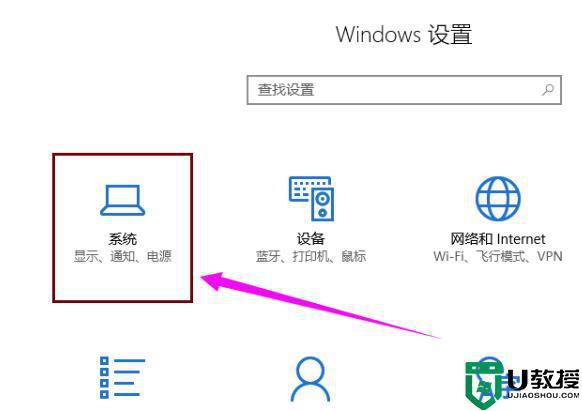
2、然后在电源和睡眠中,找到【其他电源设置】进入。
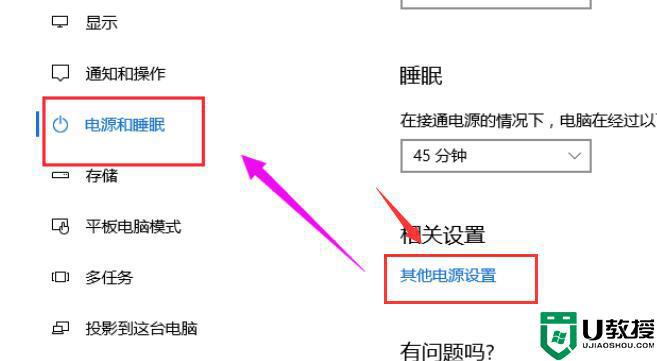
3、在左侧点击【选择电源按钮的功能】进行设置。
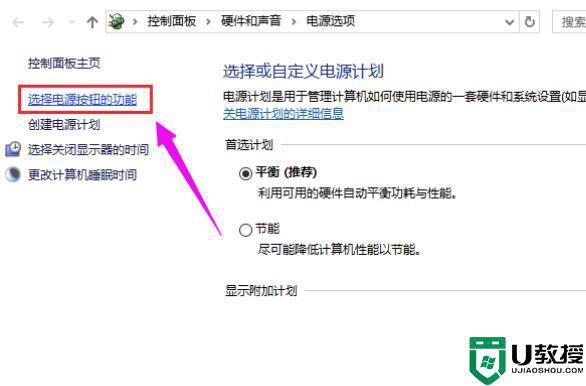
4、点击【更改当前不可用的设置】。
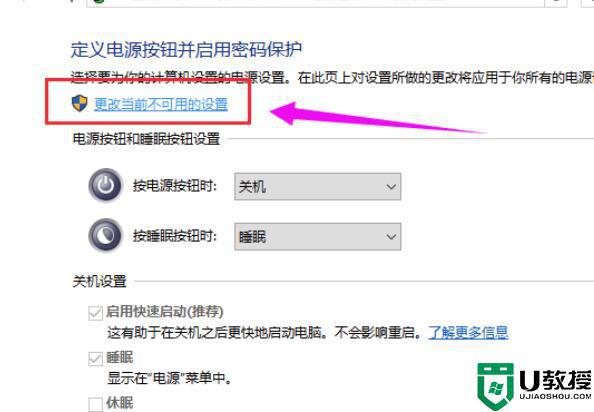
5、在下面将【启用快速启动】的勾选取消掉。并保存设置。
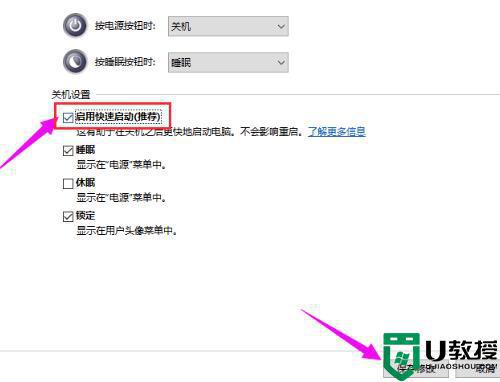
第二种、
1、可能是电脑进入休眠状态,必须按一下电源键才能唤醒电脑。
2、依然实在电源和睡眠中,将睡眠项的设置更改为【从不】。
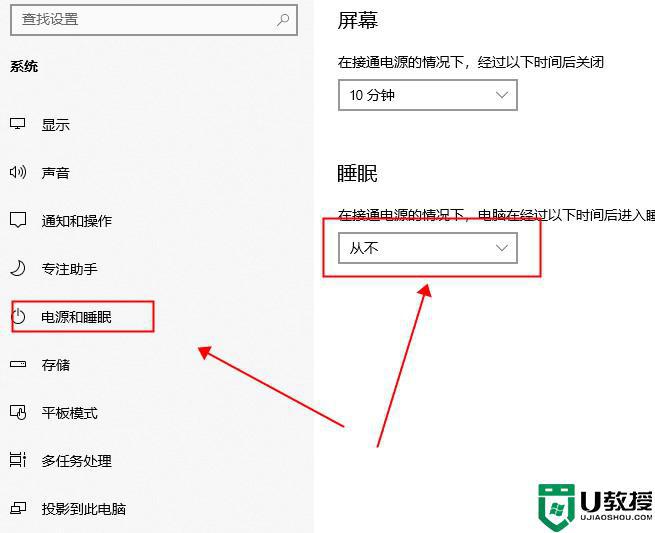
3、然后继续打开【其他电源设置】,选择左侧的【更改计算机睡眠时间】。
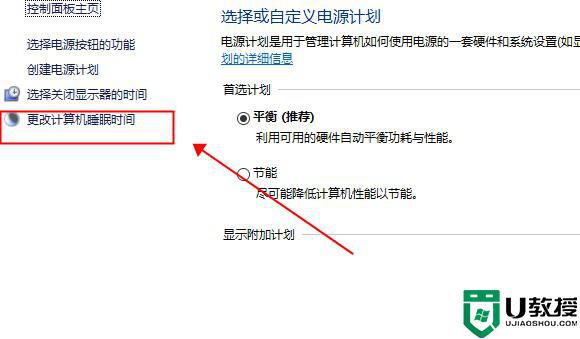
4、将使计算机进入睡眠状态更改为【从不】,然后点击下方的【更改高级电源设置】。
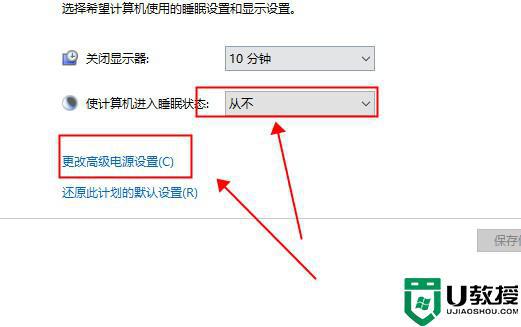
5、展开【睡眠】选项,将在此时间后睡眠和在此时间后休眠都设置为【从不】。
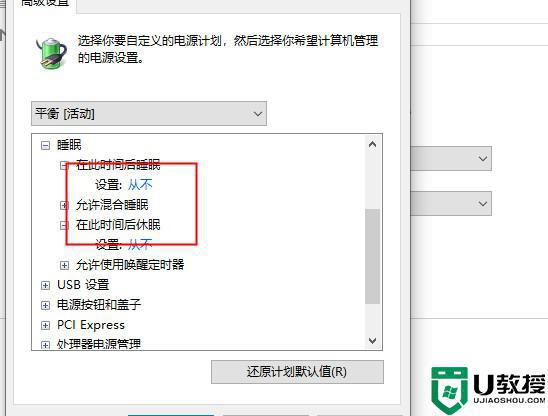
第三种、
1、按下【Win】+【X】组合键,打开【命令提示符:管理员】。输入【powercfg -h off】并回车键执行。
上面给大家讲解的便是Win10 20H2进入睡眠模式后自动关机的详细解决方法,有遇到相同情况的用户们不妨可以学习上面的方法来解决吧。
win1020h2突然关机怎么办 Win10 20H2进入睡眠模式后自动关机如何处理相关教程
- win10关闭睡眠模式设置方法 win10怎么关掉睡眠模式
- win1020h2自带虚拟机怎么用 win1020h2自带虚拟机使用教程
- win1020h2更新黑屏怎么办 win1020h2版本更新开机黑屏如何解决
- w10不能自动进入睡眠怎么办 w10系统不能进入睡眠如何解决
- win10电脑关机后自动重启如何处理 win10关机后自动开机的修复方法
- win10高温自动关机怎么修复 win10高温一高就自动关机如处理
- win1020h2开机黑屏时间长怎么回事_win10 20h2启动黑屏时间长如何处理
- win1020h2强制更新怎样关闭 win1020h2强制更新的关闭步骤
- win1020h2更新不了怎么回事 win1020h2无法安装更新如何处理
- win1020h2玩游戏卡吗 win1020h2高配置玩游戏卡如何处理
- Win11如何替换dll文件 Win11替换dll文件的方法 系统之家
- Win10系统播放器无法正常运行怎么办 系统之家
- 李斌 蔚来手机进展顺利 一年内要换手机的用户可以等等 系统之家
- 数据显示特斯拉Cybertruck电动皮卡已预订超过160万辆 系统之家
- 小米智能生态新品预热 包括小米首款高性能桌面生产力产品 系统之家
- 微软建议索尼让第一方游戏首发加入 PS Plus 订阅库 从而与 XGP 竞争 系统之家
热门推荐
win10系统教程推荐
- 1 window10投屏步骤 windows10电脑如何投屏
- 2 Win10声音调节不了为什么 Win10无法调节声音的解决方案
- 3 怎样取消win10电脑开机密码 win10取消开机密码的方法步骤
- 4 win10关闭通知弹窗设置方法 win10怎么关闭弹窗通知
- 5 重装win10系统usb失灵怎么办 win10系统重装后usb失灵修复方法
- 6 win10免驱无线网卡无法识别怎么办 win10无法识别无线网卡免驱版处理方法
- 7 修复win10系统蓝屏提示system service exception错误方法
- 8 win10未分配磁盘合并设置方法 win10怎么把两个未分配磁盘合并
- 9 如何提高cf的fps值win10 win10 cf的fps低怎么办
- 10 win10锁屏不显示时间怎么办 win10锁屏没有显示时间处理方法

